5 lý do khiến sự bất hòa của bạn tạo ra âm thanh tĩnh (09.15.25)
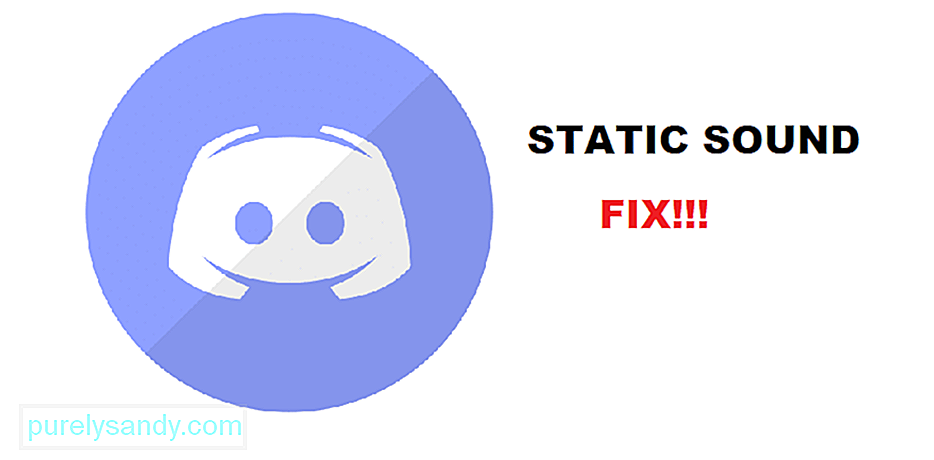 Discord âm thanh tĩnh
Discord âm thanh tĩnh Discord là chương trình gọi thoại phổ biến nhất dành cho các game thủ. Nó đi kèm với tất cả các loại tính năng. Nó không chỉ cho phép bạn nói chuyện với bạn bè mà còn có thể tạo nhiều kênh văn bản khác nhau.
Các kênh văn bản này có thể hoạt động như một cuộc trò chuyện chung hoặc hướng dẫn cho một trò chơi, hoặc bất cứ điều gì ở tất cả! Điều tuyệt vời hơn nữa là bạn có thể tạo vô số máy chủ trong Discord và sửa đổi chúng cho phù hợp với nội dung của bạn. Không quan trọng bạn muốn máy chủ riêng hay máy chủ cho một trò chơi cụ thể, vì Discord đã giúp bạn bảo vệ!
Các bài học về Discord phổ biến
Người dùng trong Discord đã gặp phải âm thanh tĩnh lạ đến từ các kênh thoại. Đối với một số người dùng, âm thanh lớn đến mức khó chịu và đối với một số người, nó hầu như không gây chú ý. Trong cả hai trường hợp, âm thanh tĩnh đã khiến một số người dùng lo lắng và thất vọng.
Hầu hết họ thậm chí còn đề cập đến vấn đề chỉ giới hạn ở Discord. Nói một cách đơn giản, họ không gặp bất kỳ âm thanh tĩnh nào từ trò chơi hoặc phương tiện khác. Điều này loại trừ khả năng tai nghe bị hỏng. Điều này cũng khiến chúng tôi tin rằng sự cố rất có thể xảy ra với Discord hoặc một số chương trình âm thanh khác.
Tại sao bạn lại nghe thấy âm thanh tĩnh?
Cho đến khi bạn nghiên cứu kỹ hơn vấn đề của mình, chúng tôi không thể thực sự nói nguyên nhân đằng sau vấn đề là gì. Những người dùng khác nhau đã áp dụng các phương pháp khác nhau để khắc phục sự cố. Điều này cũng có nghĩa là bạn có thể đang phải đối mặt với một vấn đề hoàn toàn khác với vấn đề của họ.
Dù lý do là gì, điều bạn cần làm là áp dụng một số bước khắc phục sự cố. Điều này sẽ giúp bạn loại bỏ từng lý do có thể cho vấn đề của bạn. Vì vậy, để giải quyết tận gốc vấn đề này, hãy thử làm theo các bước sau:
Các lý do có thể xảy ra đối với âm thanh tĩnh là gì?
1. Kiểm tra đầu ra mặc định của bạn trong sự bất hòa
Một trong những điều đầu tiên và đơn giản nhất bạn có thể làm là kiểm tra thủ công đầu ra bạn đã đặt trong Discord. Bạn có thể thực hiện việc này bằng cách đi tới cài đặt của Discord. Trong Giọng nói & amp; Tab Video, hãy kiểm tra xem bạn đã đặt đúng thiết bị đầu ra chưa.
Nếu bạn không có nhiều ý tưởng về điều này, chúng tôi khuyên bạn nên thử chọn từng thiết bị đầu ra. Ngoài ra, hãy thử tắt tùy chọn Noise Suppression trong Discord. Nếu không có tùy chọn nào hoạt động, hãy chuyển sang bước tiếp theo.
2. Kiểm tra Tùy chọn bảng điều khiển âm thanh trong Windows
Một điều khác cần kiểm tra là cài đặt bảng điều khiển âm thanh của bạn trong Windows. Bắt đầu bằng cách tìm kiếm cài đặt âm thanh của bạn trong Windows. Sau khi cửa sổ xuất hiện, bạn sẽ có thể thấy một tùy chọn có nhãn “Tùy chọn bảng điều khiển âm thanh” ở bên phải.
Nhấp vào nó để một cửa sổ khác xuất hiện trên màn hình của bạn. Bây giờ, hãy thử chọn tất cả các thiết bị ghi âm trong danh sách. Đôi khi, bạn có thể chọn sai thiết bị ghi âm. Đây là lý do tại sao chúng tôi khuyên bạn nên thay đổi và thử từng cái.
3. Hãy thử một tai nghe khác
Ngay cả khi sự cố chỉ xảy ra với Discord của bạn, chúng tôi vẫn không thể loại trừ khả năng do tai nghe bị lỗi. Những gì chúng tôi khuyên bạn nên làm ở đây là chỉ cần thử một chiếc tai nghe khác. Bạn có thể sử dụng bất kỳ tai nghe nào đang hoạt động hoặc thậm chí là tai nghe.
Mục tiêu ở đây là kiểm tra xem cách này có khắc phục được sự cố của bạn hay không. Nếu có, bạn có thể muốn nâng cấp tai nghe của mình.
4. Sử dụng Discord thông qua trình duyệt
Hầu hết người dùng gặp phải vấn đề này đều cho biết rằng việc sử dụng Discord trong chế độ trình duyệt đã giúp họ khắc phục sự cố. Cụ thể hơn, tất cả họ đều đã sử dụng Mozilla Firefox để mở Discord.
Chúng tôi khuyên bạn nên làm như vậy và thử sử dụng Discord thông qua Firefox. Nếu sự cố đã được khắc phục, thì điều này có nghĩa là có thể có sự cố xảy ra với ứng dụng Discord của bạn hoặc có ứng dụng bên thứ 3 gây ra sự cố này. Để đề phòng, hãy kiểm tra tất cả các chương trình liên quan đến âm thanh được cài đặt trên máy tính của bạn.
5. Khắc phục sự cố thông qua PulseAudio
PulseAudio là một chương trình mà bạn có thể cần cài đặt để khắc phục sự cố này. Sau khi cài đặt chương trình, bạn chỉ cần sửa đổi mô-đun có nhãn “/etc/pulse/default.pa”. Tìm mô-đun sau:
Mô-đun tải-mô-đun-udev-detector
Và thay thế bằng:
Mô-đun tải-mô-đun-udev-detector tsched = 0
Bây giờ, khởi động lại PulseAudio thông qua lệnh sau:
Pulseaudio -k & amp; & amp; sudo alsa force-reload
Kết luận
Đây là tất cả 5 khả năng khác nhau và những gì bạn có thể làm để khắc phục âm thanh tĩnh trong Discord.
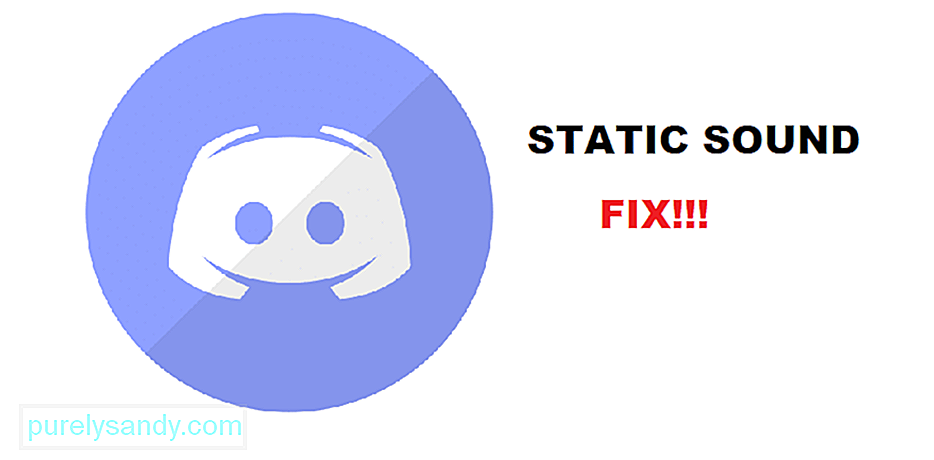
Video youtube.: 5 lý do khiến sự bất hòa của bạn tạo ra âm thanh tĩnh
09, 2025

